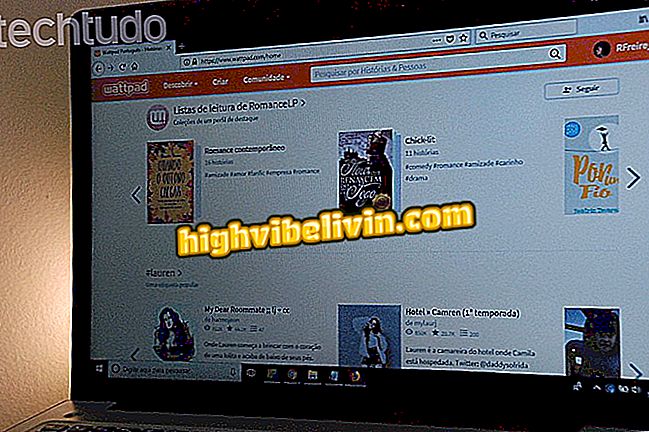Фацебоок за Андроид: проверите све начине за коришћење ГИФ-ова у апликацији
Фацебоок нуди приступ колекцији ГИФ-ова директно путем Андроид апликације, без потребе да преузима ништа додатно. Оно што многи корисници не знају је да је могуће објављивати анимиране слике на различитим мјестима друштвене мреже: групе, временске траке, догађаје и коментаре. Да бисте довршили, фотографија вашег профила може бити и забавнија са видео записом у петљи, који подсећа на ГИФ.
Све то може урадити апликација, без потребе да трошите време на тражење анимација на интернету, нити да попуните складиште мобилног телефона. Функција је бесплатна и доступна је бразилским корисницима. Да бисте сазнали како да користите, пратите увод у овај водич.

Погледајте како објавити Фацебоок ГИФ-ове за Андроид
Како направити невидљиви коментар на Фацебооку помоћу апликације Емпти Фор Мессенгер
Пре него што почнете, проверите да ли имате инсталирану најновију верзију апликације Фацебоок за Андроид.
1. ГИФ у Фацебоок коментарима
Корак 1. Пронађите пост који желите коментарисати помоћу ГИФ-ова. Може бити на вашој временској линији, у профилу пријатеља, на страницама или на било ком другом посту. Затим изаберите "Коментар" и додирните дугме "ГИФ".

Започните свој коментар на Фацебоок посту на Фацебооку
Корак 2. Отвара се картица са најпопуларнијим ГИФ-овима у овом тренутку. Једноставно претражите жељену тему (можете користити термине на португалском). Затим додирните један од ГИФ-ова да бисте их објавили у коментарима.

Додајте свој омиљени ГИФ у Фацебоок коментар
2. ГИФ у постовима
Корак 1. Корисник може постављати ГИФ-ове на постове у самој временској линији или пријатељима. Процедура је веома слична. Додирните традиционални простор за објављивање (на вашем профилу или пријатељима). На следећем екрану превуците листу ресурса горе, приказујући ГИФ категорију.

Покрените пост профила на Фацебооку
Корак 2. Приказује се колекција ГИПХИ. Само унесите појам интереса у горњу траку и одаберите свој омиљени ГИФ.

Пронађите један од ГИФ-ова у интерној колекцији Фацебоок-а помоћу ГИПХИ-а
Корак 3. ГИФ ће се отворити у прегледу на екрану публикације. Ако желите, напишите нешто што ће пратити анимацију и потврдите "Објави". ГИФ ће бити постављен на профил.

Поставите ГИФ на временској линији за Фацебоок на Андроиду
4. ГИФ-ови у групама
Корак 1. Приступите Фацебоок бочној траци и пронађите категорију "Групе". Затим додирните групу у којој желите да поставите поруку.

Пронађите једну од Андроид група за Андроид
Корак 2. У картици "Дискусија" додирните траку за објављивање. Затим повуците картицу ресурса у базу апликације и пронађите ставку "ГИФ".

Започните расправу са ГИФ категоријом
Корак 3. Укуцајте тему која вас занима, а када пронађете одговарајући ГИФ, додирните је. Отвара се екран за преглед са прегледом. Ако желите да напишете нешто забавно, пратите ГИФ и потврдите у "Објави". Важно је запамтити да ће овај ГИФ бити доступан само члановима групе, ако је затворен или тајан.

Пронађите ГИФ у колекцији и прилагодите пост у Фацебоок групи
5. ГИФ-ови у догађајима
Корак 1. Приступите Фацебоок бочној траци на Андроиду и пронађите категорију "Догађаји". Затим пронађите догађај у којем желите објавити ГИФ.

Пронађите догађај да бисте почели са објављивањем на Фацебооку
Корак 2. Кликните на траку за објављивање и, на следећем екрану, превуците картицу ресурса горе, откривајући опцију "ГИФ".

Изаберите категорију ГИФ у функцијама објављивања на Фацебооку
Корак 3. Пронађите савршен ГИФ тако што ћете претраживати по кључним речима у траци за претраживање. Када пронађете анимацију, једноставно је додирните да бисте приказали екран публикације. Укуцајте оно што желите да се подудара са постом и потврдите са "Објави". Само гости овог догађаја ће имати приступ ГИФ-у.

Пронађите ГИФ по теми и поставите на Фацебоок
6. ГИФ у профилу фотографије
Корак 1. Да бисте започели да узбуђујете профил, додирните Фацебоок страни мени и изаберите "Виев иоур профиле". Затим додирните дугме "Уреди" у углу фотографије профила.

Приступите свом Фацебоок профилу из Андроид апликације
Корак 2. Додирните „Направи нови видео профил“. Затим направите забавни видео снимак помоћу камере на телефону притиском на централно дугме у црвеној боји. Снимање траје највише шест секунди.

Започните снимање новог видеа на телефону
Корак 3. Ако желите да ваша фотографија буде још савршенија, додирните дугме "Уреди". На следећем екрану можете исећи главни део видео снимка, центрирати анимацију и изабрати статичну сличицу (приказану у коментарима, на пример). Потврдите са "Сачувај".

Уредите видео да бисте остали персонализовани на Фацебоок-у
Корак 4. Коначно, анимирани видео ће бити прегледан. Можете унијети нешто што ће слиједити и потврдити под "Користи". Видеозапис ће проћи кроз ваш Фацебоок профил као да је ГИФ.

Нанесите анимирану фотографију профила на Фацебоок
Фацебоок не учитава најновија ажурирања. Како решити? Откријте на форуму.